Skelbimas
Kai kurios geriausios „Mac“ programos yra iš anksto įdiegtos. Šiek tiek suplanavę, galite naudoti šias programas neįprastais būdais organizuodami savo darbą ir gyvenimą.
Šiandien jums parodysime, kaip suderinti priminimų, kalendoriaus ar užrašų galią su išradingumu Bullet Journal planuoti savo dieną.
Kas patenka į „Bullet Journal“?
Atgal, kai diskutavome kaip naudoti Evernote kaip kulkos žurnalą Kaip naudoti „Evernote“ kaip „Bullet Journal“Yra daug būdų, kaip naudoti kalendorius ir programas, kurias reikia atlikti. Pasinaudokite „Evernote“, žurnalų sistema, vadinama „Bullet Journal“, ir neturėdami jokios kodavimo patirties, kad galėtumėte sukurti visiškai pritaikytą organizacijos sistemą sau. Skaityti daugiau , apžvelgėme šios analoginės užrašų sistemos pagrindus. Taigi, mes praleisime įvadą šiandien ir imsimės paprasčiausių „Bullet Journal“ elementų apžvalgos.
Čia yra keturi pagrindiniai moduliai, sudarantys „Bullet Journal“ metodo pagrindą:
- Dienos žurnalas: Dienos įrašams
- Mėnesinis žurnalas: Norėdami nuskaityti visą mėnesį pateiktas užduotis ir įvykius
- Ateities žurnalas: „Kada nors“ vykstantiems renginiams (t. Y. Planuoti mėnesius, einančius po dabartinių)
- Indeksas: Norėdami rasti ir nurodyti konkrečius įrašus (kadangi skaitmeniniai įrankiai aprūpinti patogia paieškos funkcija, praleiskime šį modulį)
Vienu žvilgsniu galite pasakyti, ar ženklelio žurnalo įrašas yra užduotis, įvykis ar užrašas. Taip yra todėl, kad jis pateikiamas su iš anksto nustatytu signifikatoriumi. Čia yra pažymėtojų sąrašas arba „Bullet Journal“ kulkos:
- • Užduotis
- < Suplanuota užduotis
- X Atlikta užduotis
- > Perkelta užduotis
- O Renginys
- – Pastabos
- * Prioritetas
- ! Įkvėpimas
- „Akis“ piktograma Reikia tyrimų ar papildomos informacijos
Daugelis ženklų, vaizduojančių kulkas, jau yra jūsų klaviatūroje. Įveskite juos iš karto, nesvarbu, kurią programą naudojate kulkos žurnalui. Štai kaip galite atsinešti dvi trūkstamas kulkas:
- „Akis“: naudokite raidę i kaip pakaitalas.
- •: Sukurkite teksto išplėtimo nuorodą „Mac“ turi įmontuotus įrankius šioms 10 kasdienių užduočiųNorite diktuoti užrašus, ieškoti žodžių ir sujungti PDF failus? Jūsų „Mac“ turi įmontuotus įrankius šioms užduotims atlikti ir dar daugiau! Skaityti daugiau pagal Sistemos nuostatos> Klaviatūra> Tekstas įterpti kulką.
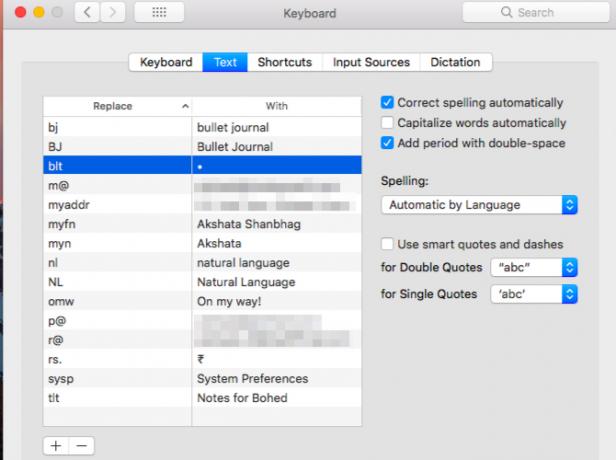
Dabar laikas po vieną atkurti 1–3 modulius pasirinktose „Mac“ programose. Dirbkime per modulius atgal ir pateikiame keletą papildomų patarimų kiekvienai programai.
„Apple Notes“ naudojimas
Kadangi programa „Užrašai“ yra labai panaši į popierinę užrašų knygelę, neturėtumėte patirti problemų naudodami pirmąją kaip užrašų žurnalą.
Sukurkite specialų katalogą, skirtą jūsų kulkos žurnalui. Kad viskas nepatektų į rankas, turėkite po vienerius metus, o pasibaigus metams priešdėkite aplanko pavadinimą prie teksto _Archived. Pridėkite vieną ateities žurnalo pastabą ir formatuokite kiekvieną mėnesį kaip antraštę. Dabar užpildykite užduotis ir įvykius kaip įprasta.
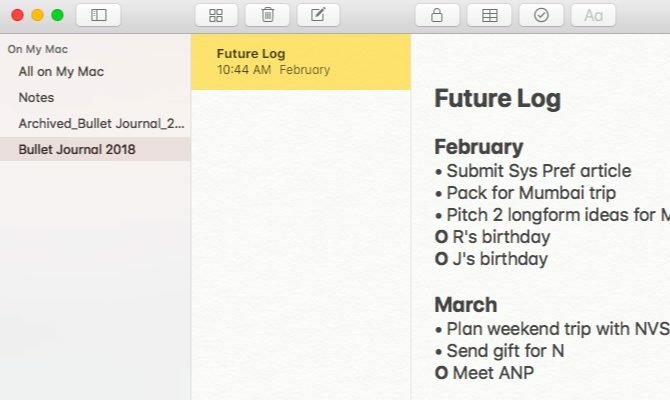
Mėnesio žurnalui geriausia sukurti specialų užrašą kiekvienam mėnesiui ir padalyti jį į dvi dalis: Kalendoriaus puslapis ir Užduoties puslapis. Vietoj to, kiekvieną mėnesį galite turėti dvi pastabas - vieną kalendoriaus puslapiui, kitą - užduoties puslapiui. Naudokite pastabų lentelės funkciją (Formatas> Lentelė) datas ir atitinkamus įrašus laikyti atskiruose stulpeliuose, kad būtų lengviau nuskaityti.
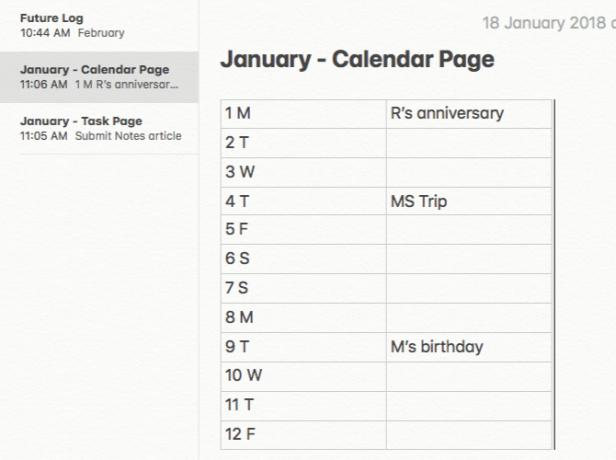
Kaip alternatyvą, galite sujungti visų metų mėnesinius žurnalus į vieną užrašą. Pridėkite kiekvieno mėnesio lentelę, kad šalia pateiktumėte kalendoriaus ir užduoties puslapius. Jei juos išvardysite vienas po kito sans stalo, turėsite daug slinkti aukštyn ir žemyn.
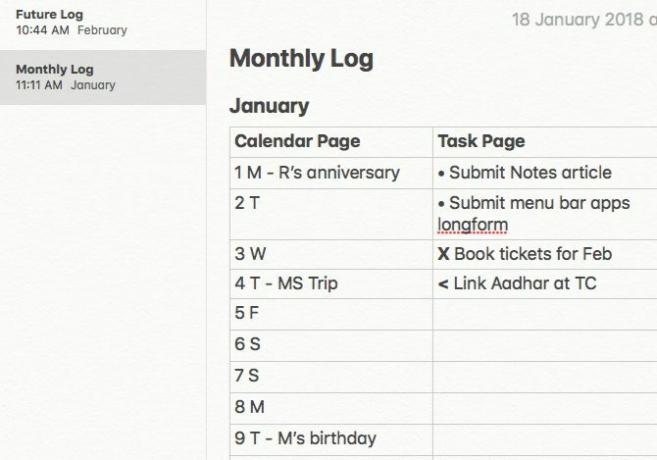
Dabar kurkite „Daily Log“ užrašus. Kiekvieną mėnesio dieną palaikykite atskirą. Taip pat pažymėkite Ateities žurnalą ir esamą mėnesio žurnalą pastabų sąrašo viršuje naudodami Failas> Prisegti pastabą variantas.
„Apple Note“ naudojimo patarimai
Dienos žurnalo užrašams pavadinti naudokite skaičius 1-30 (arba 31) kad juos būtų lengviau atpažinti užrašų sąraše. Įmeskite atitinkamos savaitės dienos pradžią, jei norite, kaip įprasta. Taip pat nustatykite Rūšiuoti užrašus pagal: variantas pagal Pastabos> Nuostatos į Pavadinimas. Dienos žurnalai bus rodomi teisinga seka, atsižvelgiant į datą. Paspauskite ant šviesiai pilkos spalvos laiko žymos užrašo viršuje, kad perjungtumėte tarp „sukurtų“ ir „suredaguotų“ datų.
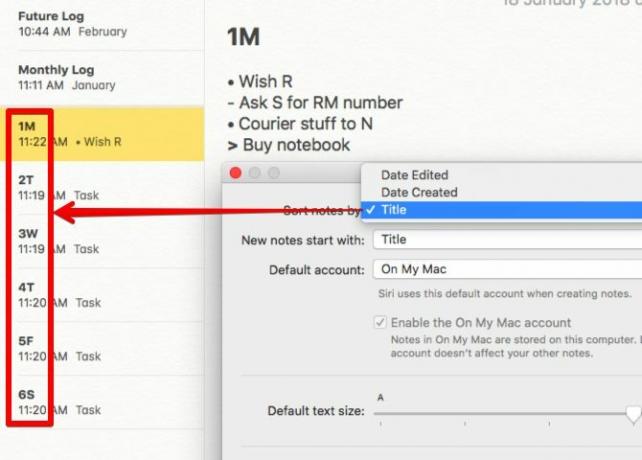
Pridėkite priminimus prie „Bullet Journal“ įrašų per Failas> Bendrinti> Priminimai variantas. Tai yra, jei jums reikia protinio potraukio prieš atliekant užduotį ar įvykį. Turėsite redaguoti priminimo pavadinimą ir aiškinamąjį tekstą. Šie laukai rodo užrašo pavadinimą ir turinį pagal numatytuosius nustatymus.
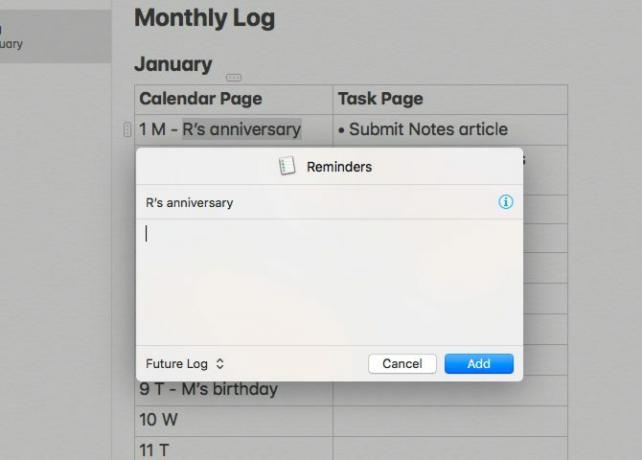
Kalendoriaus naudojimas
Kalendoriaus programoje turite paruoštą kulkų žurnalą, nors ir netradicinį. Kadangi jūs jau žiūrite kalendorių, jums nieko nereikia nustatyti. Pasinerkite į dešinę ir sukurkite įvykius ir, jei reikia, perjunkite į tinkamą vaizdą.
Mėnesio vaizdas veikia kaip mėnesio žurnalas ir ateities žurnalas. Sukurkite naują įvykį pavadinimu Užduotys pirmą kiekvieno mėnesio dieną ir šio įvykio skiltyje „Užrašai“ surašykite visas savo mėnesio užduotis. Laikykite tai mėnesio žurnalo užduoties puslapiu.
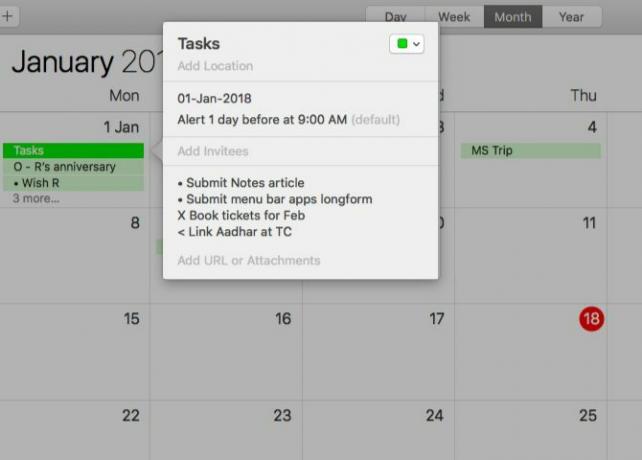
Dienos arba savaitės rodinius naudokite kaip savo dienos žurnalą. Abiejuose rodiniuose pakeiskite visos dienos skyriaus dydį, kad būtų vietos jūsų žurnalų įrašams.
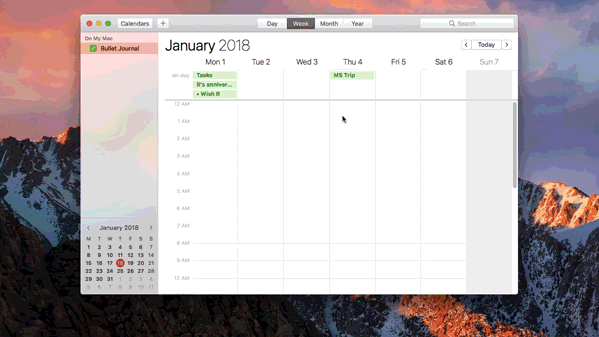
Pridėję atitinkamas kulkas, galėsite atskirti įvairius įrašų tipus. Bet kadangi visi kalendoriaus įvykiai bus paryškinti viena spalva, jums bus sunku iš karto suderinti žurnalų įrašus su reikiamais moduliais.
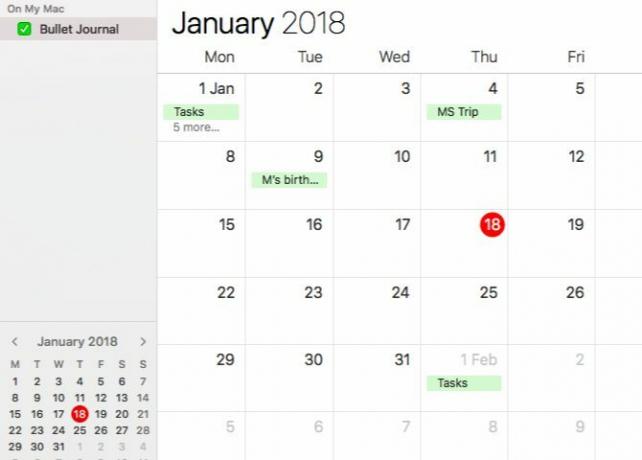
Ištaisykite šią problemą atlikdami šį paprastą dviejų žingsnių būdą:
- Sukurkite kalendorių grupę per Failas> Nauja kalendoriaus grupė ir pavadink tai „Bullet Journal“.
- Šioje grupėje sukurkite atskirus ateities žurnalo, mėnesio žurnalo ir dienos žurnalo kalendorius. Dešiniuoju pelės mygtuku spustelėkite meniu kiekvienai iš jų pasirinkti skirtingas spalvas.
Dabar galėsite atskirti modulio įrašus, nesvarbu, kuriame rodinyje esate.
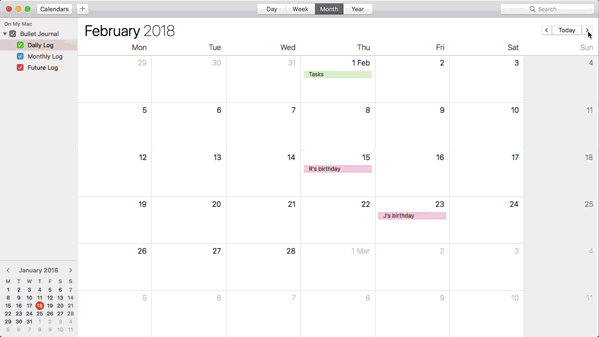
Jei norite peržiūrėti, tarkime, tik mėnesio žurnalo modulį, pašalinkite šoninėje juostoje esančius Dienos žurnalo kalendoriaus ir Ateities žurnalo kalendoriaus langelius.
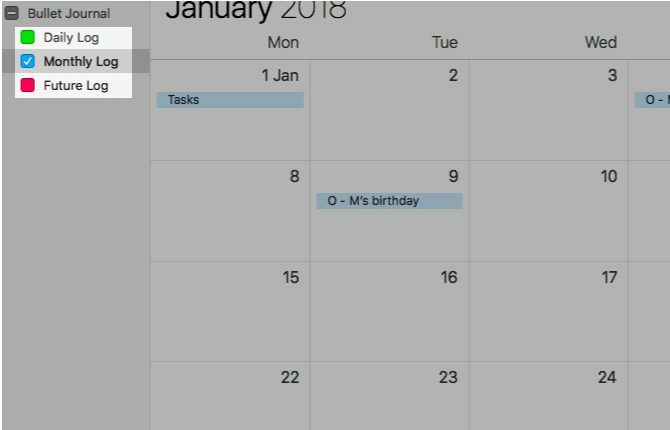
Kalendoriaus naudojimo patarimai
Norėdami sutaupyti laiko, dubliuokite įvykius iš mėnesio žurnalo ir vilkite juos į Dienos žurnalą. Programa automatiškai atnaujina įvykius tinkama spalva, kad galėtumėte pasakyti, kad jie yra „Dienos žurnalo“ įvykiai.
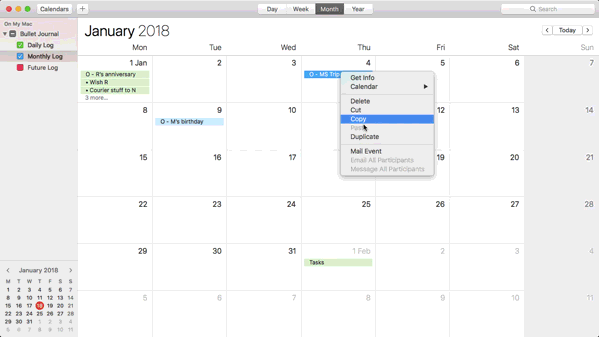
Jei esate visiškai nauja „Mac“ programos „Kalendorius“ programa 5 pradedančiųjų patarimai, kaip pradėti naudoti „Apple“ kalendorių, esantį „Mac“Jei niekada nenaudojote numatytosios Kalendoriaus programos „Mac“, praleidžiate. Čia yra esminiai pradedančiųjų patarimai, kaip pradėti. Skaityti daugiau , būtinai peržiūrėkite mūsų papildomus patarimus.
Priminimų naudojimas
Priminimai sukuria tinkamą „Bullet Journal“ įrankį, tačiau reikia šiek tiek priprasti. Padaryti Peržiūra> Rūšiuoti pagal Pasirink savo sąjungininką ir tau viskas bus gerai. Pradėkite nuo kiekvieno sąrašo, kuriame bus Ateities žurnalas ir Mėnesio žurnalas.
Įrašyti į ateities žurnalų sąrašą paprasta. Pridėkite įrašus chronologine tvarka, kad galėtumėte rūšiuoti juos pagal sukūrimo datą, kad pamatytumėte savo būsimo prisijungimo veiksmus. Žinoma, bet kada galite vilkti ir įmesti klaidingus įrašus į reikiamą vietą.
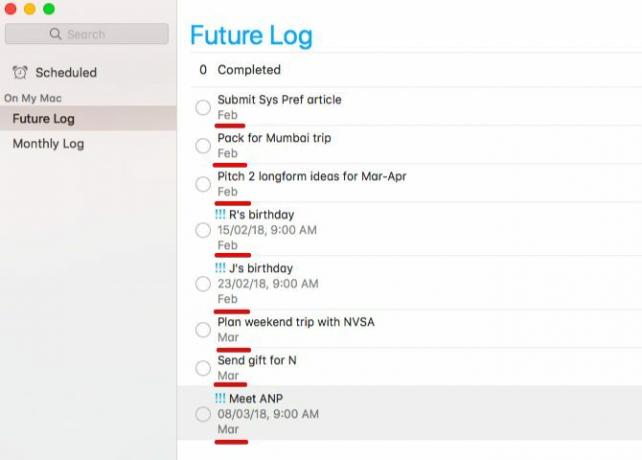
Kurkite priminimus apie užduotis ir įvykius, bet suplanuokite tik pastaruosius. Kadangi nėra galimybės padalinti įrašų į skirsnius kiekvieną mėnesį, skirsnyje „Pastabos“ turėsite pridėti mėnesio pavadinimą abiem priminimų tipams.
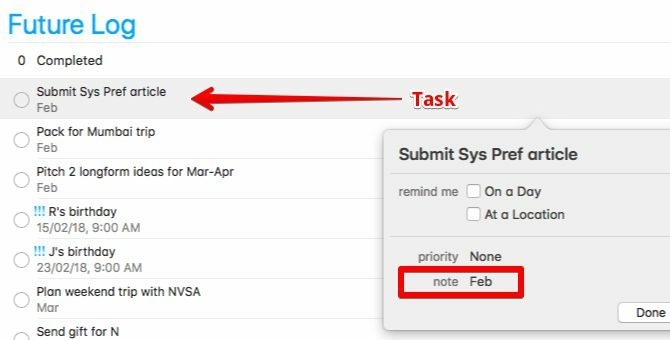
Norėdami priminti įvykius, nustatykite prioritetą Aukštas. Žemas arba Vidutinis prioritetas taip pat bus padarytas. Šis keitimas yra skirtas tik tam, kad būtų pridėtas ryškus vaizdinis užuomina ir būtų galima greitai atskirti įvykius nuo užduočių. Įprasti šių kulkų simboliai priminimuose atrodo šiek tiek nepastebimai.

Mėnesio žurnalo sąraše suplanuokite užduotis ir įvykius, kurie kitu atveju patektų į „Bullet Journal“ kalendoriaus puslapį. Laikykitės įprasto kalendorinių datų formato (t. Y. 1M, 2T, 3W ir pan.). Įrašams, kurie yra užduoties puslapyje, sukurkite priminimus nepridėdami datų.
Dabar spustelėkite Rodinys> Rūšiuoti pagal> Pavadinimas. Taikant šią struktūrą, Kalendoriaus puslapio turinys automatiškai eina į sąrašo viršų tinkama seka. Užduoties puslapio turinys pateikiamas abėcėlės tvarka.
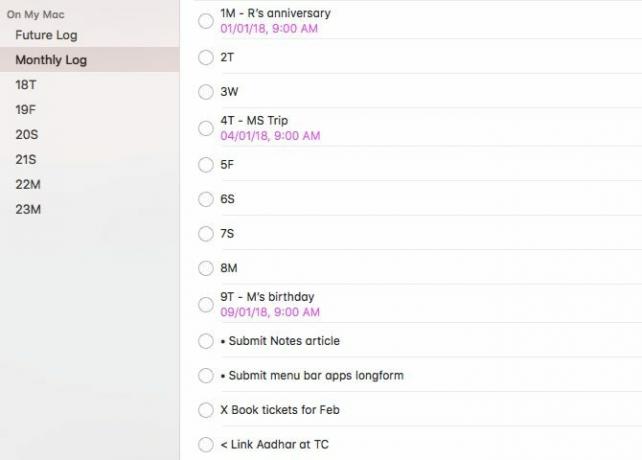
Dienos žurnalas yra ne kas kita, kaip paprastas sąrašas su jūsų užduotimis, įvykiais ir užrašais. Norėdami išvengti painiavos, sukurkite atskirą sąrašą kiekvienai mėnesio dienai.
Jei priminimai to nesupjaustė, pabandykite „Apple Reminders“ alternatyva Sukurkite „Bullet“ žurnalą „Mac“ su priminimais, kalendoriumi ar pastabomisNedaug planuodami, galite naudoti keletą numatytųjų „Mac“ programų neįprastais būdais organizuoti savo darbą ir gyvenimą. Štai kaip sukurti „bullet“ žurnalą „Mac“. Skaityti daugiau vietoj to.
Priminimų naudojimo patarimai
Šoninės juostos apačioje laikykite matomą mažą kalendorių spustelėdami Peržiūrėti> Rodyti kalendorių. Kiekvieną dieną matysite mažus taškus, kuriems numatytas vienas ar daugiau priminimų. Spustelėkite vieną iš šių taškų, norėdami pamatyti atitinkamus priminimus dešinėje. Prie kiekvieno priminimo pamatysite patogaus sąrašo, kuriam jis priklauso, pavadinimą.
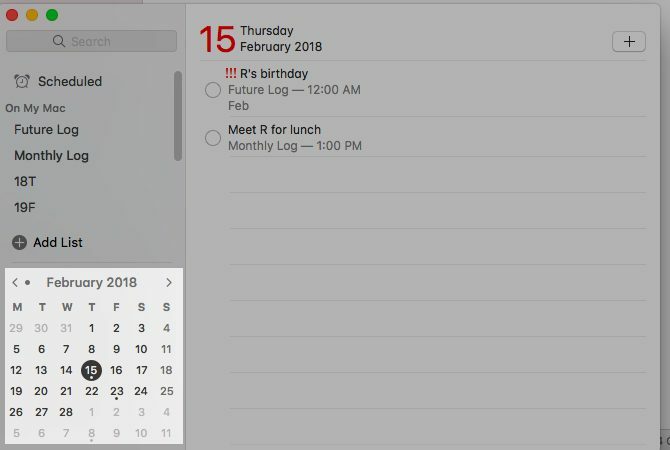
Paskutinis patarimas jūsų „Bullet Journal“
Sukurkite greitas rinkimo parinktis, kurių jums dažnai prireiks. Tai galite padaryti nuo Sistemos nuostatos> Klaviatūra> Spartieji klavišai> Programų spartieji klavišai. Tarkime, kad norite sukurti nuorodą, norėdami rūšiuoti įrašus pagal jų galiojimo laiką. Čia yra išsami informacija, kurią turėsite pridėti naudodami programų sparčiuosius klavišus:
- Taikymas: Priminimai
- Meniu pavadinimas: Mokėjimo terminas (nurodytas 3 punkte) Peržiūra> Rūšiuoti pagal priminimuose)
- Spartusis klavišas:+ D variantas (arba bet kuris kitas jūsų pasirinktas šaukinys)
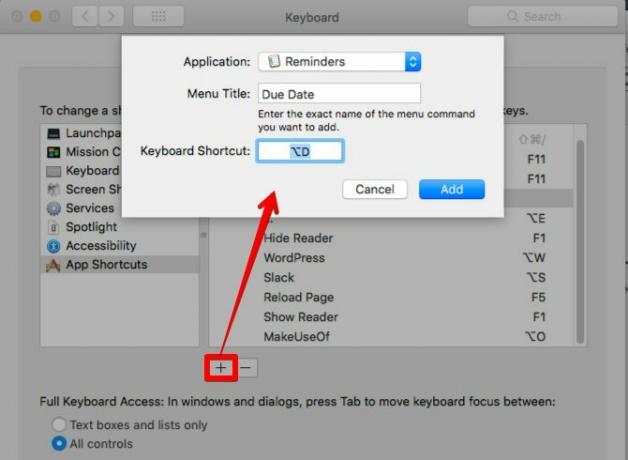
Kur yra jūsų „Bullet Journal“?
Dėl „Bullet Journal“ universalumo galite jį pritaikyti bet kuriai užrašų, sąrašų sudarymo ar kalendoriaus programai. Visoje platformoje! Mes jums parodėme kaip Trello sukurti kulkos žurnalą, Evernote, o dabar - „macOS“ priminimuose, kalendoriuose ir pastabose.
Nesivaržykite naudoti šių straipsnių kaip įkvėpimo ir pridėkite savo poelgį prie šio populiaraus ir efektyvaus užrašų darymo metodo 4 „Bullet Journal“ įkvėpimo paieškos vietosPradėti nuo kulkos žurnalo iš pradžių gali būti nepaprastai sunku, tačiau internetinė kulkų žurnalų bendruomenė yra neįtikėtinai aktyvi ir kupina įkvėpimo. Skaityti daugiau . Prieš tai darydami, patikrinkite oficialią programą mobiliesiems, kuri yra kartu su analoginiu „Bullet Journal“. Tai vadinama Bullet Journal kompanionas ($2.99). Atminkite, kad jūs taip pat reguliariai žurnalų programos jūsų „Mac“ 7 geriausios „Mac“ žurnalų programos, skirtos jūsų mintims užfiksuotiGeriausių „Mac“ žurnalų programų sąraše yra keletas puikių įrankių, leidžiančių pradėti kasdienį žurnalą ir užgniaužti mintis. Skaityti daugiau .
Prieš sutelkdamas dėmesį į technologijas ir rašymą, Akshata mokėsi rankinio testavimo, animacijos ir UX projektavimo. Tai sujungė du mėgstamiausius jos užsiėmimus - suvokti sistemas ir supaprastinti žargoną. „MakeUseOf“ svetainėje Akshata rašo apie tai, kaip išnaudoti geriausius jūsų „Apple“ įrenginius.

